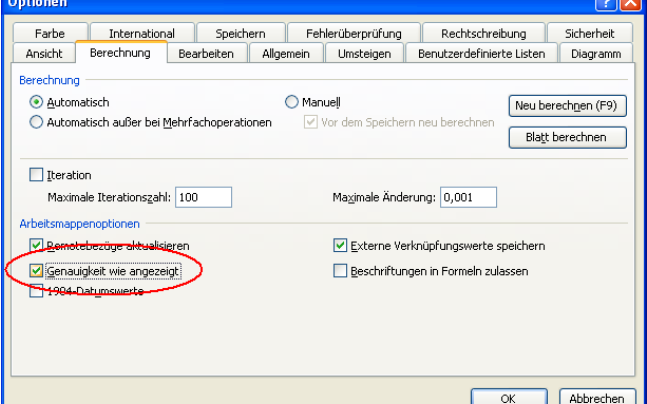
Rechenfehler durch Rundungsdifferenzen?
Wenn Sie in Excel-Tabellen mit Zahlen arbeiten, die viele Nachkommastellen enthalten, können Rundungsfehler auftreten, wenn Sie die Nachkommastellen für die Darstellung in der Tabelle reduzieren.
Der Hintergrund des Fehlers ist, dass Excel intern immer mit der tatsächlichen Dezimalzahl rechnet. Die Darstellung in der Tabelle bleibt unberücksichtigt – die Genauigkeit der angezeigten Zahl wird also reduziert, weil für die Anzeige weniger Platz zur Verfügung steht, als eine genauere Zahl benötigen würde.
Intern rechnet Excel aber immer mit den genauen Zahlen. Das kann dazu führen, dass Rechenergebnisse – die man beispielsweise mit einem Taschenrechner oder der Rechenmaschine nachrechnet – von denen abweichen, die Excel darstellt.
Mit einer kleinen Einstellung können Sie Excel anweisen, immer nur mit den Zahlen zu rechnen, die auch tatsächlich in der Tabelle zu sehen sind:
- Rufen Sie im Menü EXTRAS den Befehl OPTIONEN auf.
- In der erscheinenden Dialogbox wechseln Sie in das Register BERECHNUNG.
- Unter dem Titel ARBEITSMAPPENOPTIONEN aktivieren Sie die Option GENAUIGKEIT WIE ANGEZEIGT.

Nach der Bestätigung mit OK erscheinen alle Ergebnisse in dieser Arbeitsmappe, unabhängig von den tatsächlichen Dezimalstellen.






